
Downgrade veloce da iOS 16 a iOS 15 con 3 metodi sicuri

iOS 16 è stato rilasciato un mese fa e l'ultimo sistema operativo di Apple è già all'avanguardia della tecnologia, ma potresti non voler ancora aggiornarlo. Anche se iOS 16 è un aggiornamento eccellente, è probabile che abbia problemi e bug che potrebbero frustrare iOS utenti. Per questo motivo, gli utenti di iPhone potrebbero voler eseguire il downgrade da iOS 16 a iOS 15.
È noioso eseguire il downgrade da iOS 16 se non si è a conoscenza del modo migliore per farlo. Se stai cercando i modi più semplici ed efficaci per eseguire il downgrade a iOS 15, allora questo articolo è per te.
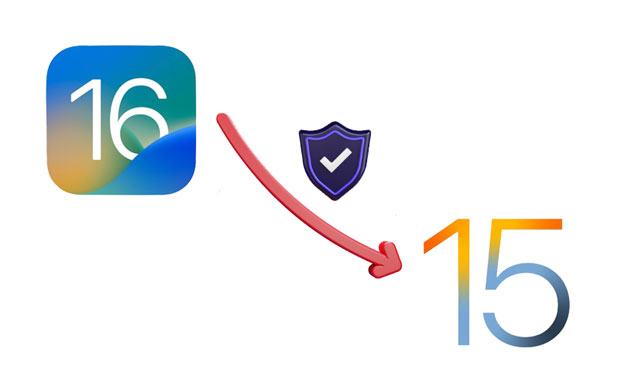
Il downgrade della versione di qualsiasi sistema operativo implica che è necessario eliminare il dispositivo corrente e ripristinarlo con un nuovo sistema operativo. Pertanto, si consiglia di eseguire un backup prima di rimuovere il iOScorrente .
In generale, dovresti sempre eseguire un backup regolare e, prima di eseguire il downgrade iOS 16, dovresti averne già effettuato uno. È altamente consigliabile eseguire backup regolari in modo che quando li perdi a causa del downgrade, hai sicuramente un backup da qualche parte che puoi ripristinare.
Ecco come eseguire il backup dei dati dell'iPhone:
Passo 1: Apri le Impostazioni del tuo iPhone e fai clic sull'icona del profilo. Inserisci le tue credenziali ID quando richiesto.
Passo 2: Prendi il tuo iPhone e collegalo a un computer utilizzando il cavo USB. Fare clic sull'opzione Autorizza quando viene richiesto di autorizzare il computer.
Passo 3: Apri iTunes e vai alla pagina Riepilogo . Scegli Questo computer una volta arrivato al campo Backup. In questo modo potrai eseguire il backup dei tuoi file sul computer. Quindi fare clic su Esegui backup ora per avviare il processo di backup.

Vedi anche: Questa guida ti dirà come recuperare le immagini dai messaggi di testo su un iPhone. Se necessario, aprirlo.
Se hai già eseguito un backup del tuo dispositivo attuale, devi solo seguire i metodi elencati di seguito. Questi sono modi sicuri per aiutarti a tornare a iOS 15 o ad altre edizioni iOS che desideri. Ricorda, hai bisogno di un computer per eseguire il downgrade.
Puoi utilizzare IPSW per ripristinare il tuo iPhone a iOS 15 da iOS 16. Ma prima, devi disabilitare temporaneamente la funzione Trova il mio iPhone oltre a eseguire il backup dei tuoi dati. Disabilita questa funzione accedendo a Impostazioni, selezionando ID Apple, quindi scegliendo "Dov'è" e cercando "Trova il mio iPhone". Disattiva il cursore accanto alla funzione Trova il mio iPhone.
Inoltre, devi ottenere il file IPSW corretto che dovrebbe essere l'ultima versione per il modello del tuo iPhone. Il file IPSW è un'immagine del software corrente del dispositivo.
Passo 1: Apri uno dei tuoi browser preferiti sul computer e scarica il firmware ufficiale iOS 15.7 da https://ipsw.me/.
Passo 2: Vai alla sezione del tuo dispositivo iPhone sul sito web. E scegli il modello del tuo iPhone. Selezionare il file IPSW più recente, quindi fare clic su Scarica per scaricarlo sul computer.

Passo 3: Vai al tuo computer e avvia iTunes. Sulla tastiera, tieni premuto il tasto Maiusc . Tocca l'opzione Ripristina iPhone . Dalla finestra pop-up, seleziona il file IPSW che hai scaricato.
Passo 4: Apri questo file per vedere un messaggio pop-up sullo schermo che dice che iTunes eliminerà, quindi ripristinerà il tuo iPhone alla iOS 15.7, quindi verificherà il ripristino con Apple. Immediatamente, vedrai l'avanzamento del downgrade sullo schermo.
Passo 5: Al termine del downgrade, è necessario configurare il dispositivo come si farebbe per un nuovo dispositivo. Durante la configurazione, scegli Non trasferire applicazioni e dati, quindi conferma il processo di downgrade nell'app Impostazioni.
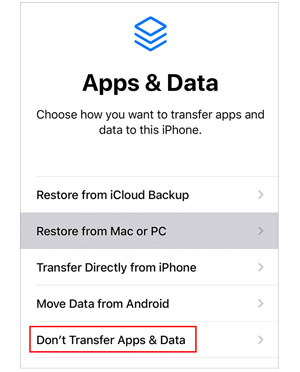
È così che usi iTunes per tornare a iOS 15 sul tuo dispositivo iOS . Non è complicato e ci vorrà solo meno tempo per completare questo processo.
Potresti aver bisogno di: Quando il tuo iPhone è bloccato in modalità di emergenza, puoi ripararlo con questi trucchi efficaci.
In alternativa, è ancora possibile ripristinare la iOS 15 dalla iOS 16 utilizzando la modalità di ripristino di iTunes. La modalità di ripristino è una funzione che ti consente di risolvere vari problemi nei dispositivi iOS e, allo stesso tempo, ti consente di eseguire facilmente il downgrade della versione del tuo iPhone.
Passo 1: La prima cosa da fare è installare iTunes sul computer e collegare il telefono iOS al computer. Spegni il dispositivo e avvia iTunes.
Passo 2: Metti il dispositivo in modalità di ripristino premendo i pulsanti Volume su e giù e rilasciandoli rapidamente. Quindi, tieni premuto il pulsante di accensione finché non vedi la modalità di ripristino sullo schermo.
Passo 3: Fai clic sul pulsante Ripristina per eliminare il gadget del tuo iPhone e installare iOS 15. Dalla finestra pop-up, conferma il processo e fai clic su Ripristina e aggiorna per continuare.
Passo 4: Accetta i termini e le condizioni per consentire a iTunes di scaricare iOS 15 aggiornamenti.
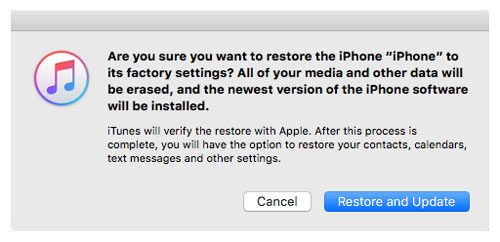
Per saperne di più:
iPhone bloccato nel ciclo di avvio? Come risolvere il ciclo di avvio su iPhone in dieci metodi?
9 trucchi per correggere la schermata bianca della morte dell'iPhone senza sforzo (aggiornato)
Il downgrade a iOS 15 da iOS 16 non è così facile e può, a volte, funzionare male sui modelli di iPhone, facendo fallire il processo. Questo è il motivo per cui hai bisogno di questo software di ripristino del sistema iOS per affrontare questo problema.
iOS System Recovery è uno strumento molto comodo e affidabile che ti risparmia il fastidio di eseguire il downgrade in pochi clic. Inoltre, ripara molto rapidamente il dispositivo iOS dalla modalità DFU . Il motivo per cui è la migliore tra tutte le app è che è ampiamente compatibile con i dispositivi iOS e supporta computer Mac e Windows .
Ecco le sue caratteristiche principali:
* Eseguire il downgrade iOS 16 a iOS 15 in modo rapido e sicuro.
* Risolvi diversi problemi di sistema iOS , come l'iPhone che si blocca sul logo Apple, lo schermo nero, il consumo della batteria, ecc.
* Supporta tutti i dispositivi iOS tradizionali, inclusi iPhone 14 Pro/14/13 Pro/13/12 Pro/12/11/X, iPad Pro, iPad mini e altri.
* È uno strumento sicuro e pulito.
* Funziona bene su computer Windows e Mac .
Scarica questo iOS ripristino del sistema.
Ecco i passaggi per eseguire il downgrade di iOS senza perdere dati:
01Passaggio 1: installa il software di ripristino del sistema
Scaricare e installare il programma sul computer. Aprilo e seleziona l'opzioneiOS System Recover dall'interfaccia principale.

02Passaggio 2: collega l'iPhone al computer
Collegare il dispositivo al computer utilizzando un cavo USB. Fare clic su Autorizza quando viene richiesto di autorizzare il computer e toccare il pulsante Start . Confermare le informazioni sul dispositivo e selezionare la modalità di correzione.
È possibile scegliere la modalità standard o la modalità avanzata. Se non vuoi perdere i tuoi dati, scegli la modalità standard. Dopo aver scelto, fai clic su Conferma per procedere.

03Declassamento iOS 16 a iOS 15
Fare clic sul pulsante Ripara per avviare il download del pacchetto firmware e riparare il dispositivo iOS .

iOS 16, come altre nuove versioni iOS , è sorprendente. Offre un accesso più rapido ai messaggi e ad altre app, mantenendo comunque il vecchio aspetto familiare del sistema operativo. Le nuove funzionalità ti aiutano a concentrarti su ciò che conta di più. Tuttavia, se non sei del tutto soddisfatto o ci sono alcuni bug sul tuo dispositivo iOS , puoi sempre tornare a una versione precedente di iOS 15.
Questo post ti ha mostrato i modi per declassare facilmente da 16 a iOS 15. Lo strumento migliore che puoi utilizzare per rendere tutto più semplice è questo software di ripristino del sistema iOS . Ti permetterà di eseguire il downgrade a iOS 15 con pochi clic.
Articoli Correlati:
4 modi per recuperare foto da iPhone morto (tutto compreso)
Come eseguire il backup di iPhone su Mac [Rapido e sicuro]
3 modi affidabili per eseguire il backup di iPhone su Windows 10 in 5 minuti
3 fantastici modi per eseguire il backup di WhatsApp da iPhone a PC
3 semplici modi per eseguire il backup di iPhone su Flash/USB/chiavetta USB [Guida rassicurante]